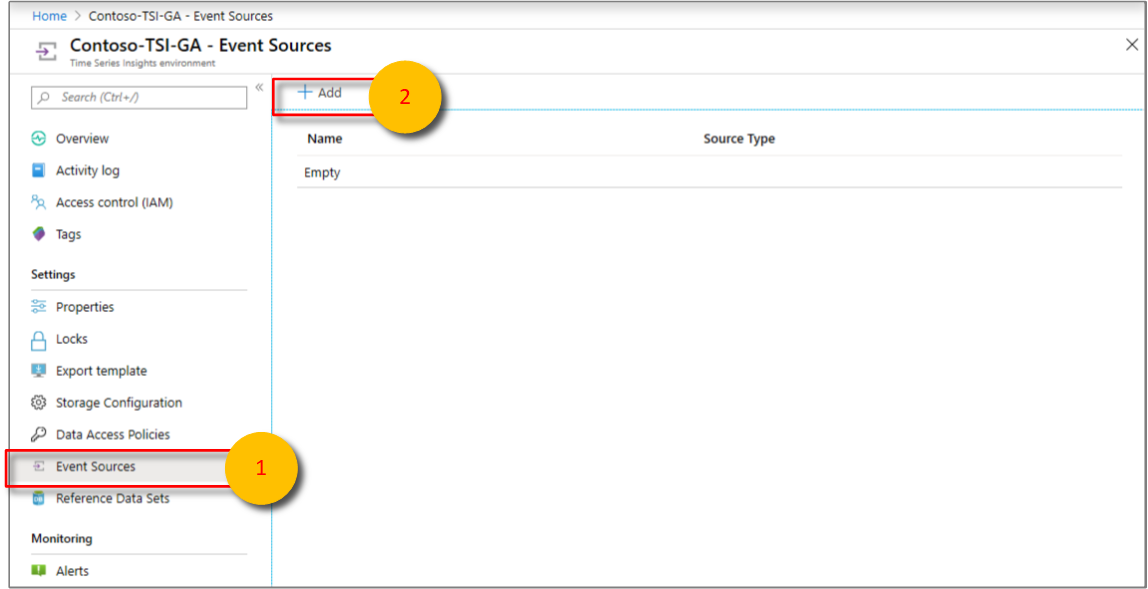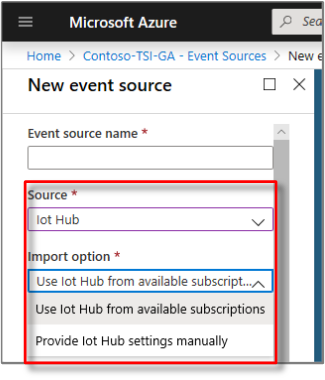Přidání zdroje událostí ioT Hubu do prostředí Azure Time Series Insight
Poznámka:
Služba Time Series Insights bude vyřazena 7. července 2024. Zvažte migraci stávajících prostředí na alternativní řešení co nejdříve. Další informace o vyřazení a migraci najdete v naší dokumentaci.
Tento článek popisuje, jak pomocí webu Azure Portal přidat zdroj událostí, který čte data z Azure IoT Hubu do prostředí Azure Time Series Insights.
Poznámka:
Pokyny v tomto článku platí jak pro azure Time Series Insights Gen1, tak pro prostředí Azure Time Series Insight Gen2.
Požadavky
- Vytvořte prostředí Azure Time Series Insights.
- Vytvořte centrum IoT pomocí webu Azure Portal.
- Centrum IoT musí mít aktivní události zpráv, které se odesílají.
- Vytvořte ve službě IoT Hub vyhrazenou skupinu příjemců pro prostředí Azure Time Series Insight, ze které se má využívat. Každý zdroj událostí Azure Time Series Insight musí mít svou vlastní vyhrazenou skupinu příjemců, která není sdílena s žádným jiným příjemcem. Pokud více čtenářů využívá události ze stejné skupiny příjemců, budou pravděpodobně všichni čtenáři vykazovat selhání. Podrobnosti najdete v příručce pro vývojáře pro Azure IoT Hub.
Přidání skupiny příjemců do centra IoT
Aplikace používají skupiny příjemců k načítání dat z Azure IoT Hubu. Pokud chcete spolehlivě číst data z centra IoT, zadejte vyhrazenou skupinu příjemců, která se používá pouze v tomto prostředí Azure Time Series Insight.
Přidání nové skupiny příjemců do centra IoT:
Na webu Azure Portal vyhledejte a otevřete centrum IoT.
V části Nastavení vyberte Předdefinované koncové body a pak vyberte koncový bod Události .
V části Skupiny příjemců zadejte jedinečný název skupiny příjemců. Tento název použijte ve svém prostředí Azure Time Series Insight při vytváření nového zdroje událostí.
Zvolte Uložit.
Přidání nového zdroje událostí
Přihlaste se k portálu Azure.
V nabídce vlevo vyberte Všechny prostředky. Vyberte prostředí Azure Time Series Insight.
V části Nastavení vyberte Zdroje událostí a pak vyberte Přidat.
V podokně Nový zdroj událostí jako název zdroje událostí zadejte název, který je jedinečný pro toto prostředí Azure Time Series Insight. Zadejte například stream událostí.
Jako zdroj vyberte IoT Hub.
Vyberte hodnotu pro možnost Import:
Pokud už máte centrum IoT v jednom z vašich předplatných, vyberte Použít IoT Hub z dostupných předplatných. Tato možnost je nejjednodušším přístupem.
Následující tabulka popisuje vlastnosti, které jsou potřeba pro možnost Použít IoT Hub z dostupných předplatných :
Vlastnost Popis Předplatné Předplatné, do které požadované centrum iot patří. Název IoT Hubu Název vybraného centra iot. Název zásady služby IoT Hub Vyberte zásady sdíleného přístupu. Zásady sdíleného přístupu najdete na kartě Nastavení centra IoT. Každá zásada sdíleného přístupu má název, oprávnění, která jste nastavili, a přístupové klíče. Zásady sdíleného přístupu pro váš zdroj událostí musí mít oprávnění pro připojení ke službě. Klíč zásad služby IoT Hub Klíč je předem vyplněný. Pokud je centrum IoT externí pro vaše předplatná nebo pokud chcete zvolit pokročilé možnosti, vyberte Možnost Zadat nastavení IoT Hubu ručně.
Následující tabulka popisuje požadované vlastnosti nastavení Služby IoT Hub ručně:
Vlastnost Popis Subscription ID Předplatné, do které požadované centrum iot patří. Skupina prostředků Název skupiny prostředků, ve které se vytvořilo centrum IoT. Název IoT Hubu Název vašeho centra IoT. Když jste vytvořili centrum IoT, zadali jste název centra IoT. Název zásady služby IoT Hub Zásady sdíleného přístupu. Zásady sdíleného přístupu můžete vytvořit na kartě nastavení centra IoT. Každá zásada sdíleného přístupu má název, oprávnění, která jste nastavili, a přístupové klíče. Zásady sdíleného přístupu pro váš zdroj událostí musí mít oprávnění pro připojení ke službě. Klíč zásad služby IoT Hub Sdílený přístupový klíč, který se používá k ověření přístupu k oboru názvů služby Azure Service Bus. Sem zadejte primární nebo sekundární klíč. Obě možnosti sdílejí následující možnosti konfigurace:
Vlastnost Popis Skupina příjemců ioT Hubu Skupina příjemců, která čte události z centra IoT. Důrazně doporučujeme pro zdroj událostí použít vyhrazenou skupinu příjemců. Formát serializace události V současné době je JSON jediným dostupným formátem serializace. Zprávy událostí musí být v tomto formátu nebo nelze číst žádná data. Název vlastnosti časového razítka Pokud chcete tuto hodnotu zjistit, musíte porozumět formátu zprávy dat zpráv, která se odesílají do centra IoT. Tato hodnota je název konkrétní vlastnosti události v datech zprávy, která chcete použít jako časové razítko události. V hodnotě se rozlišují malá a velká písmena. Pokud je tato hodnota prázdná, použije se jako časové razítko události čas vytvoření fronty události ve zdroji události.
Přidejte vyhrazený název skupiny uživatelů Azure Time Series Insight, který jste přidali do centra IoT.
Vyberte Vytvořit.
Po vytvoření zdroje událostí azure Time Series Insight automaticky spustí streamovaná data do vašeho prostředí.
Další kroky
Definujte zásady přístupu k datům pro zabezpečení dat.
Odešle události do zdroje událostí.